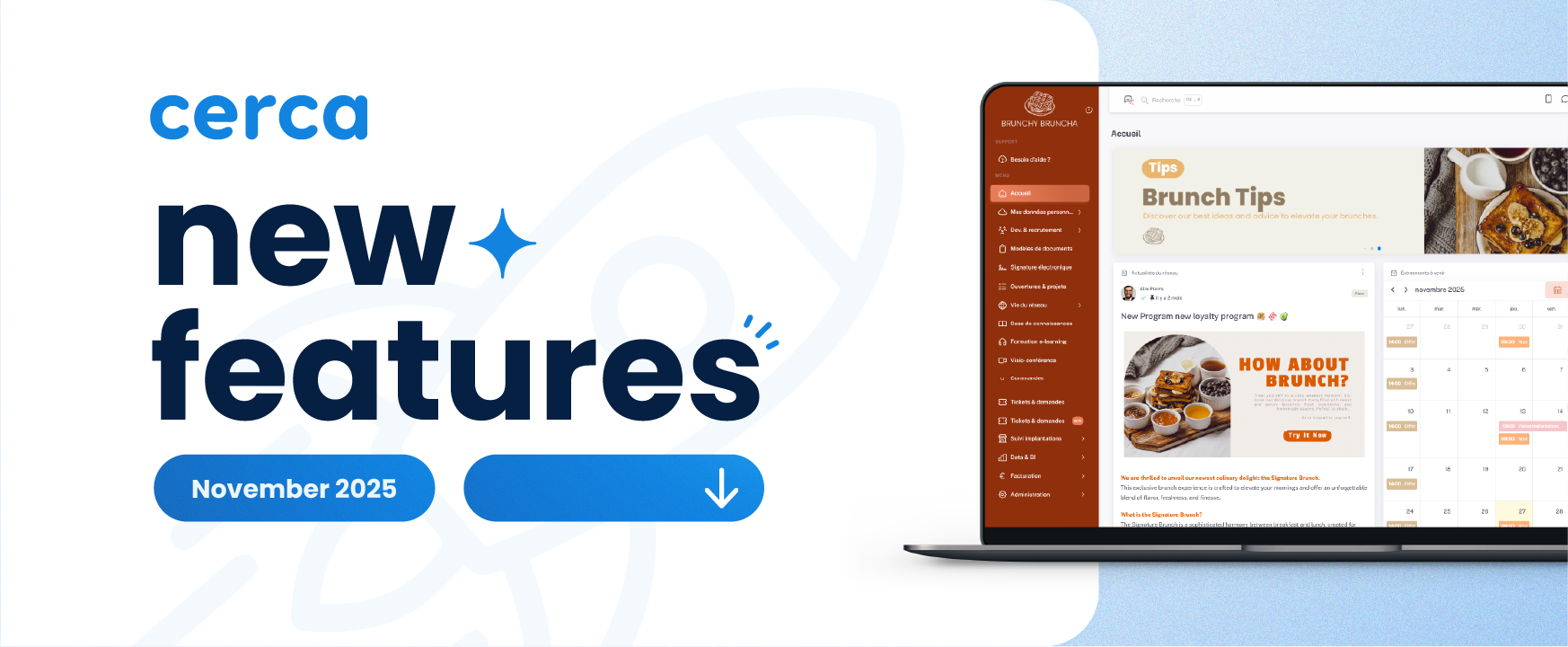Découvrez les optimisations réalisées sur les invitations aux événements classiques et en visioconférence :
📧 Répondre directement depuis sa boite mail aux invitations sans bouger ! (la fonction RSVP)
🎦 Invitation à une visioconférence : un seul mail sinon rien !
📢 « Help Center » devient « Support client » pour vous guider davantage
📧 Événements : répondre à une invitation directement par mail (la fonction RSVP)
Il n’est plus nécessaire de se connecter à votre espace sur la plateforme pour valider ou non votre participation à un événement. En effet, vous pouvez indiquer votre participation ou non grâce au RSVP intégré au mail d’invitation.

Dans l’attente de votre réponse, cet événement se retrouvera dans le calendrier de votre client mail.
Ci-dessous, un exemple de cette utilisation sur Outlook :
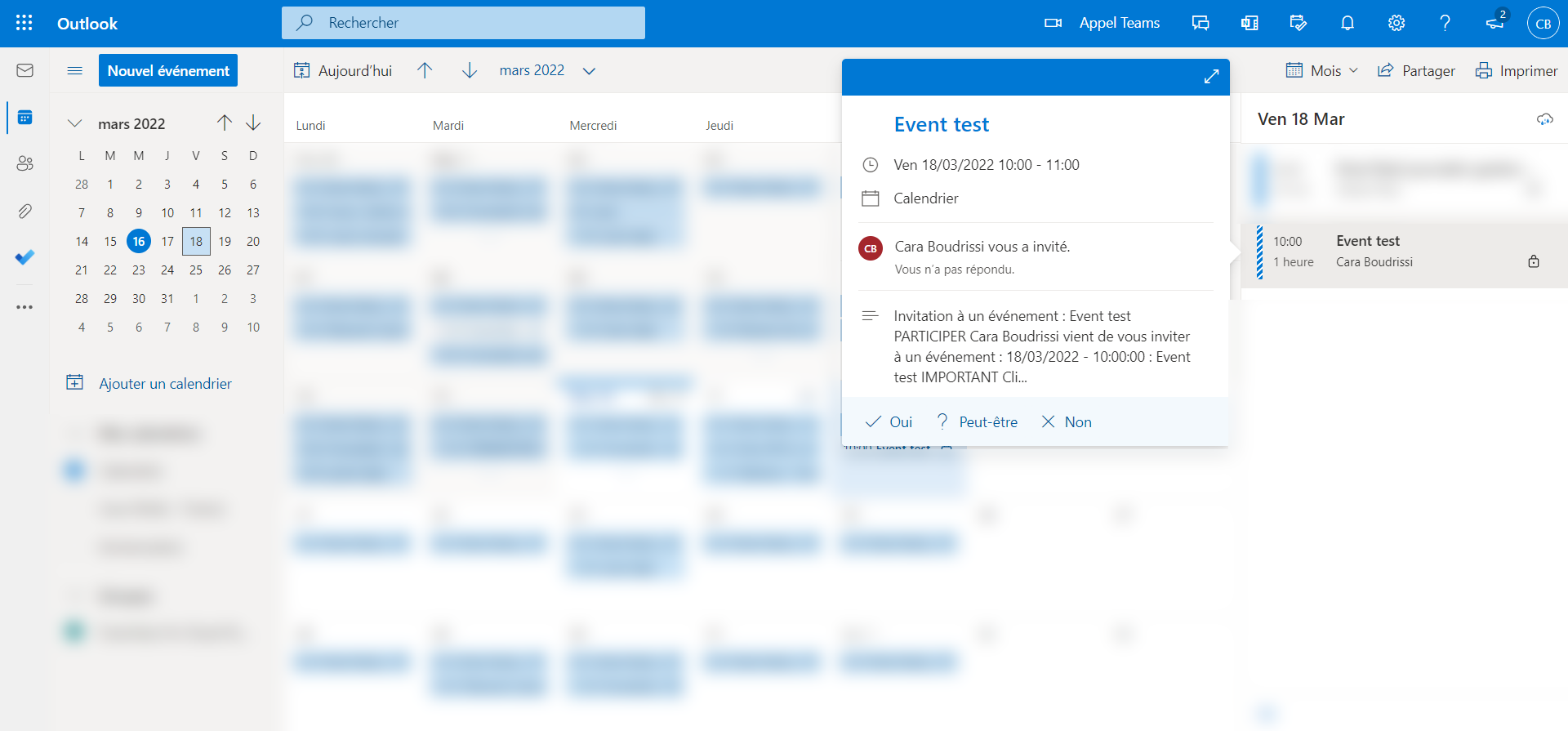
Une fois l’invitation acceptée, vous pourrez retrouver à tout moment le mail rattaché à cet événement dans votre calendrier. Ainsi, vous serez en mesure de rejoindre la page de l’événement en cliquant sur le bouton “PARTICIPER”. Pour retrouver ce bouton, rendez-vous dans le mail d’invitation lié à l’événement dans votre calendrier de mail.
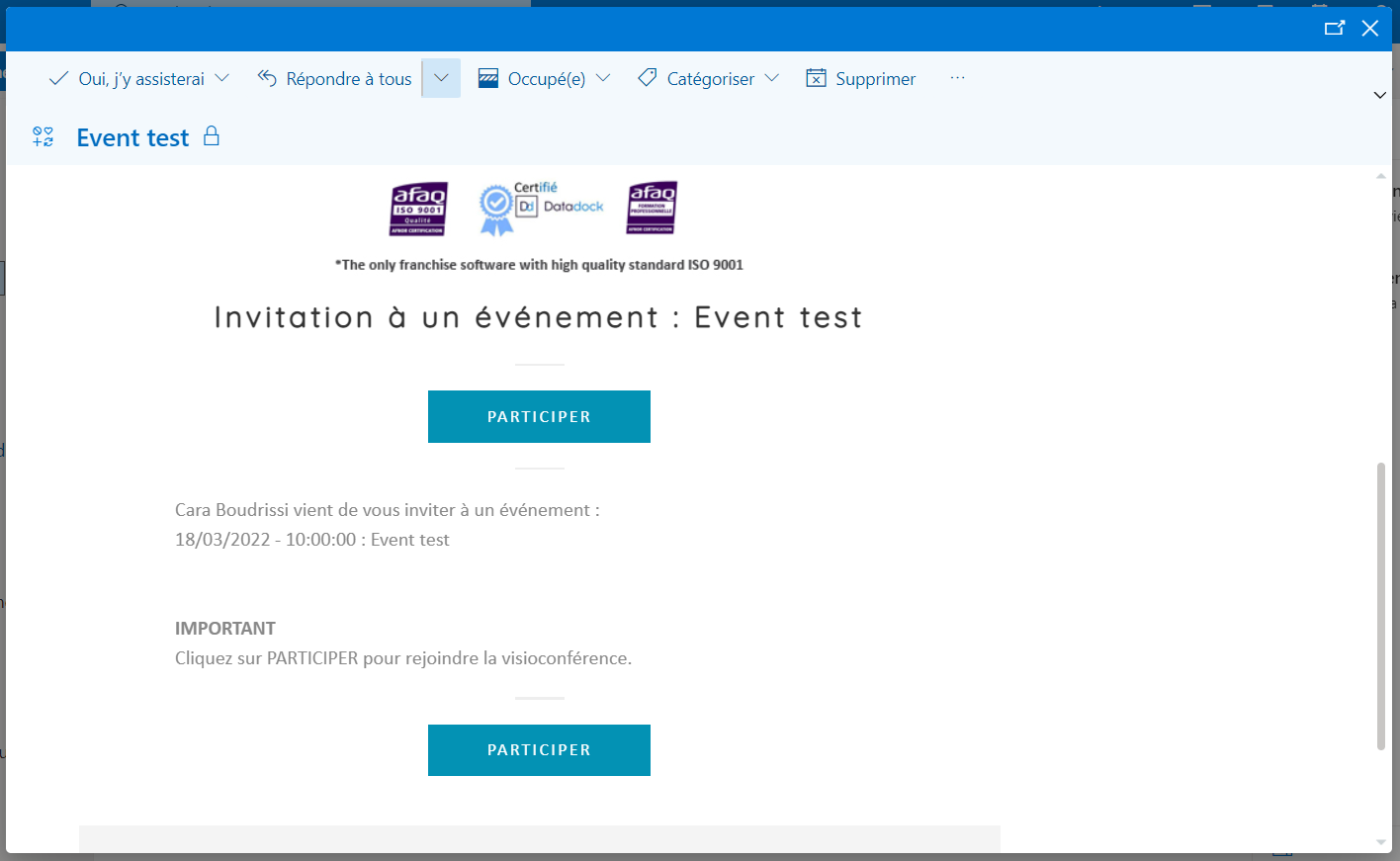
🎦 Événements en visioconférence : un seul mail suffit
En rapport avec le processus d’invitation par mail expliqué juste au-dessus, le processus de mail pour la création d’événement avec visioconférence a également changé pour être simplifié.
En effet, les invités à une visioconférence ne reçoivent plus qu’un seul mail (au lieu de deux mails auparavant : le premier pour l’invitation, le deuxième pour la connexion) . Cet unique mail contient à présent déjà le lien pour accéder à la page de l’événement en visioconférence.
Nous vous rappelons que vous pouvez retrouver à tout moment le mail qui contient le lien pour vous connecter à la page de l’événement sur votre plateforme. Pour ce faire, il suffit de cliquer sur l’événement concerné dans votre calendrier de mail.
Lorsque l’organisateur de l’événement aura généré la visioconférence (Teams ou Zoom), les invités de l’événement n’auront plus qu’à cliquer sur le bouton « Joindre la visioconférence » depuis la page de l’événement.
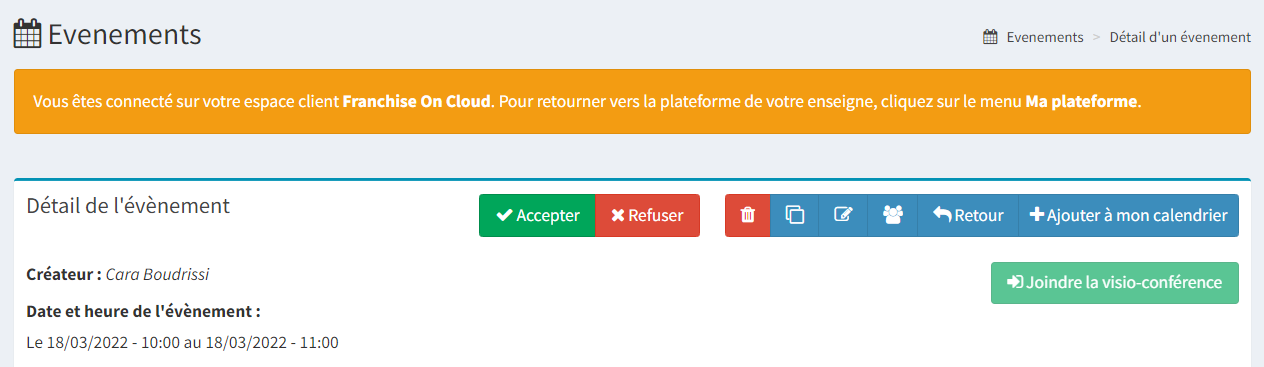
Cela permettra d’éviter que les personnes qui n’avaient pas accepté de participer à un événement avec le premier mail ne reçoivent pas le deuxième mail contenant le lien pour la visioconférence.
📢 Help Center : Support client
Le Menu “Help Center” devient “Support Client”, mais pas d’inquiétude, sa fonction reste la même. On a juste regroupé les tutoriels et notre numéro d’assistance au même endroit pour être certain que vous saurez comment nous contacter !
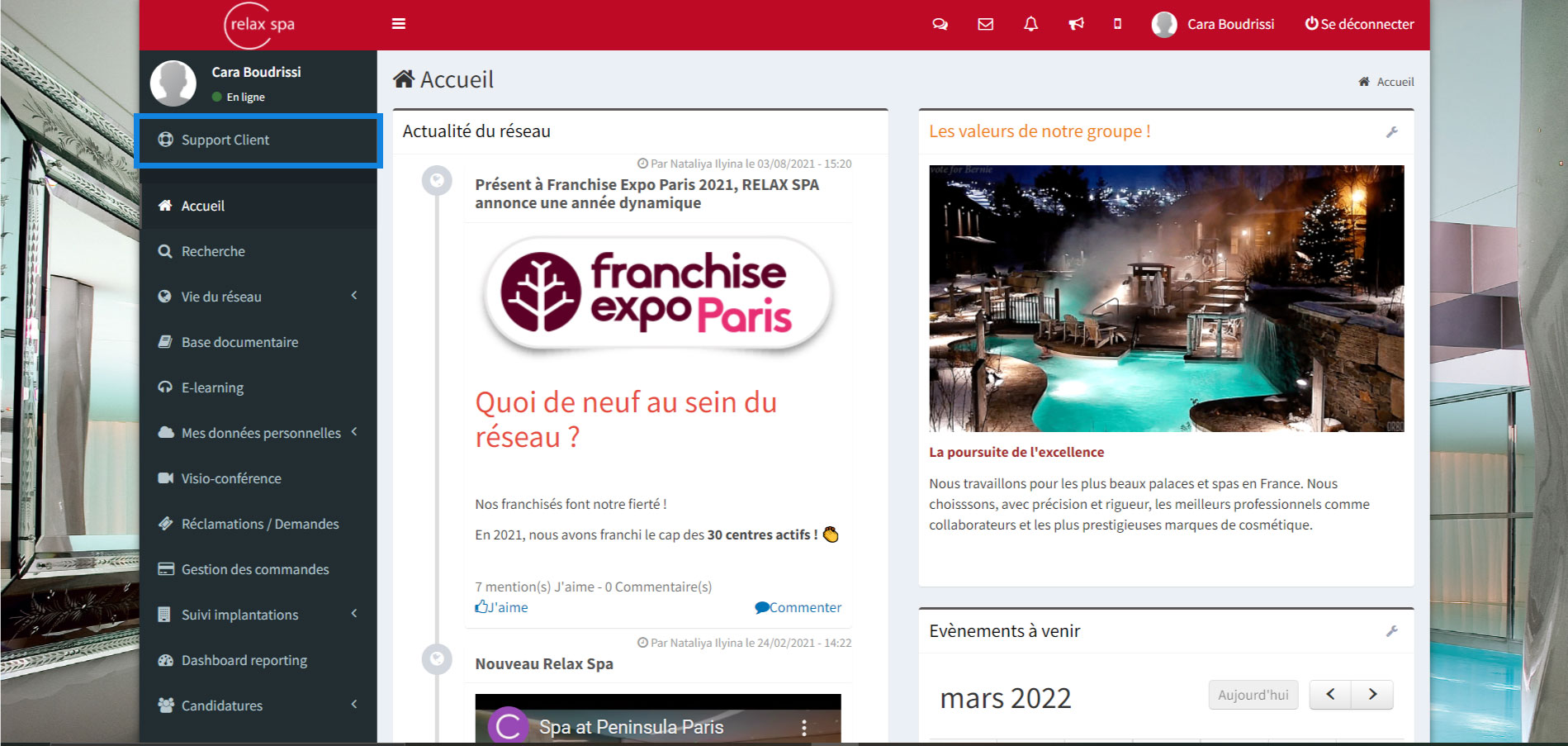
À très vite pour de nouvelles fonctionnalités ! 🤗
En attendant les prochaines nouveautés de notre outil, un peu de lecture 👇